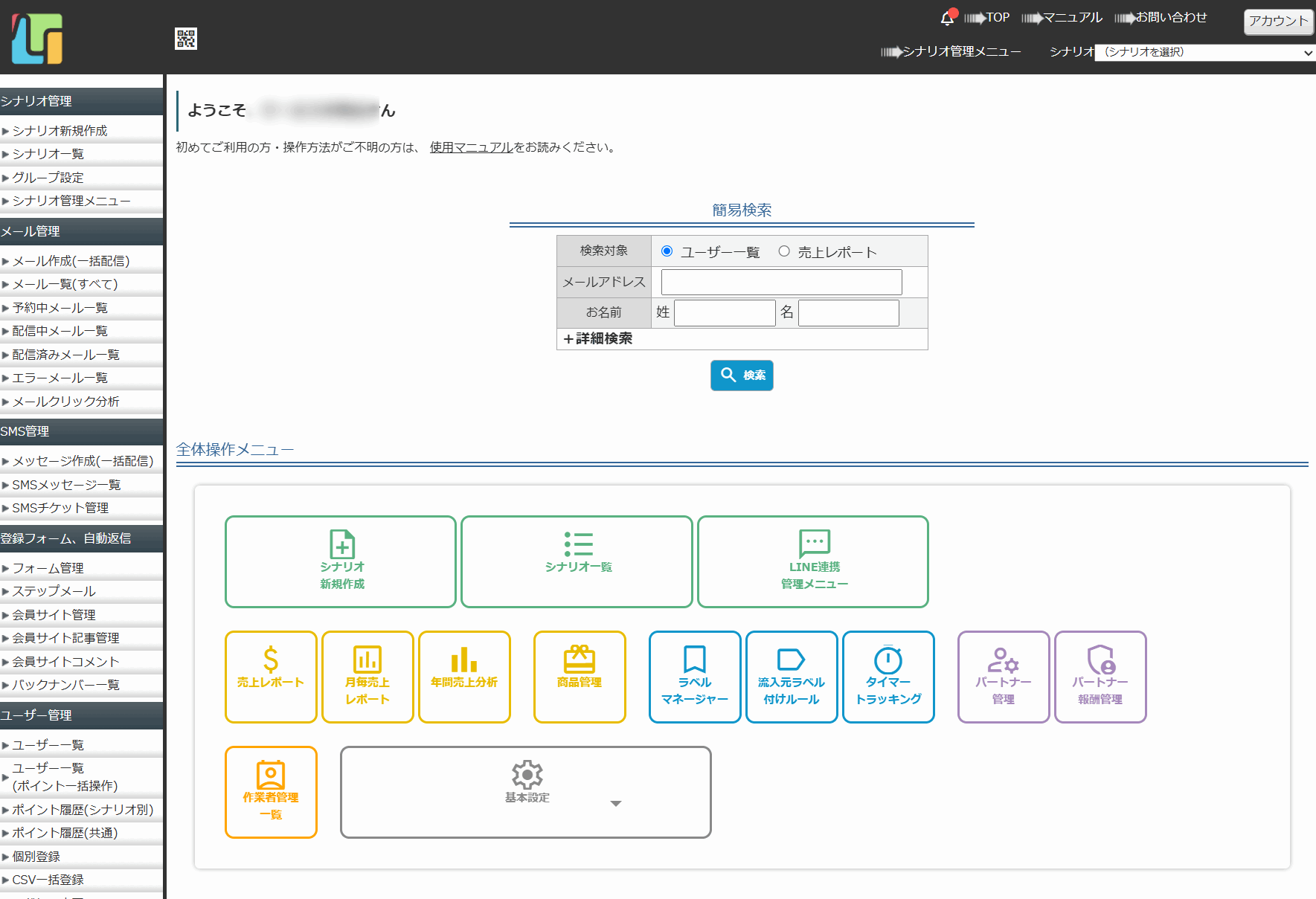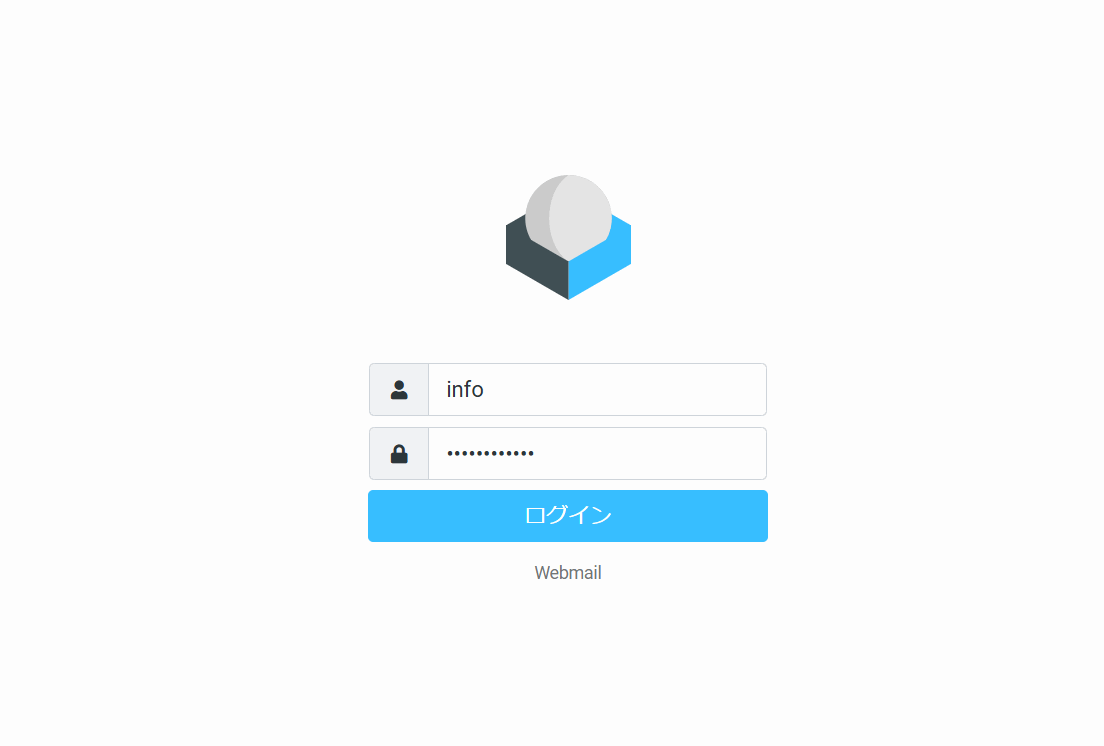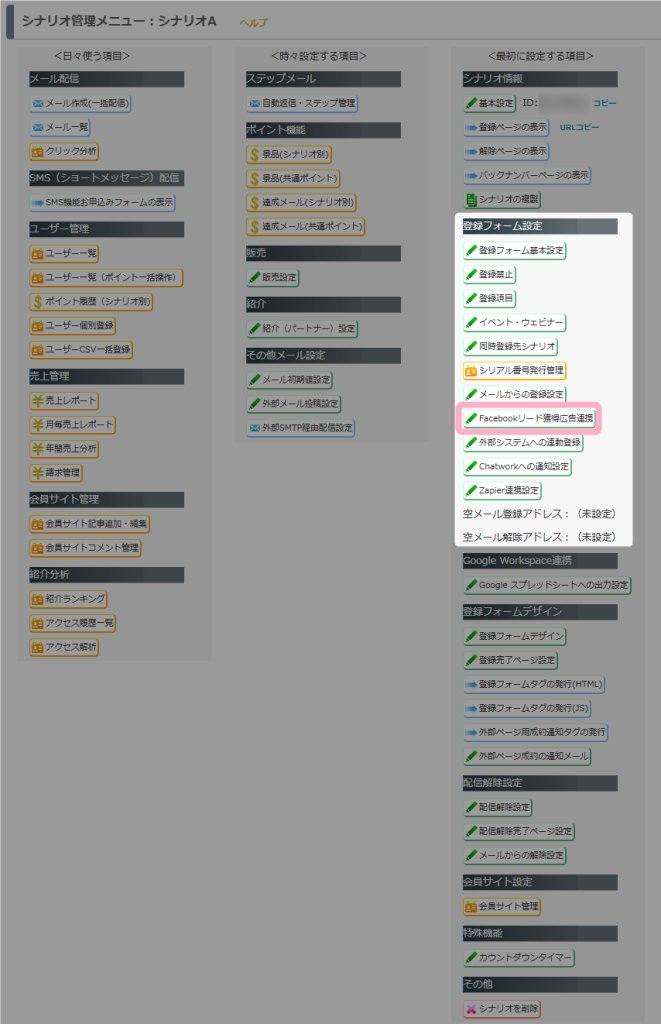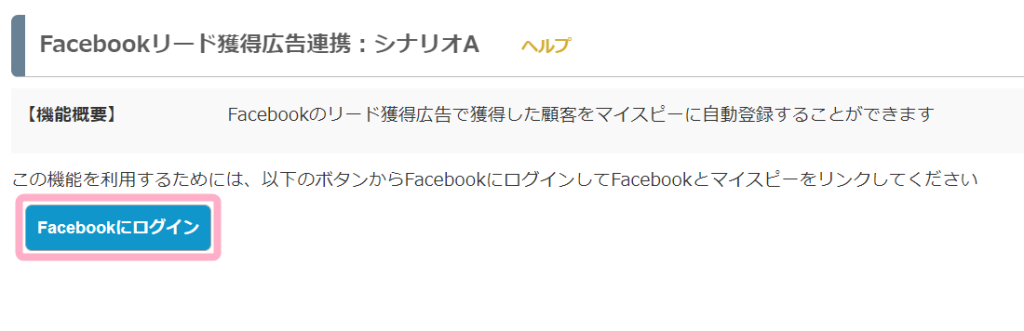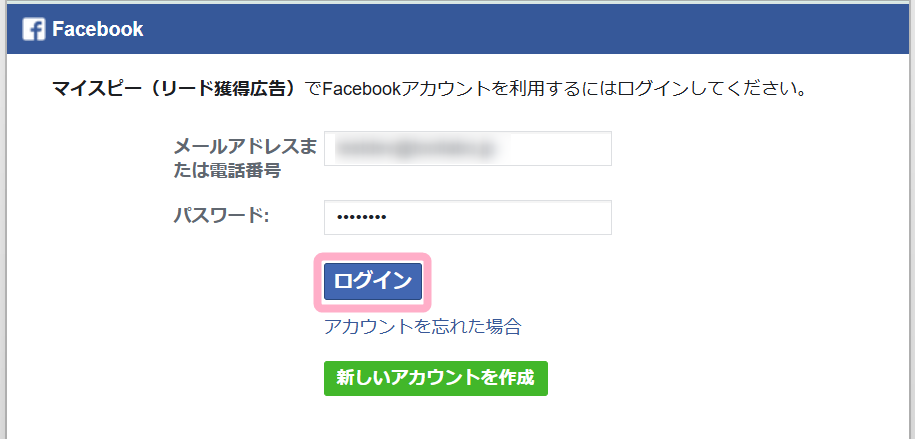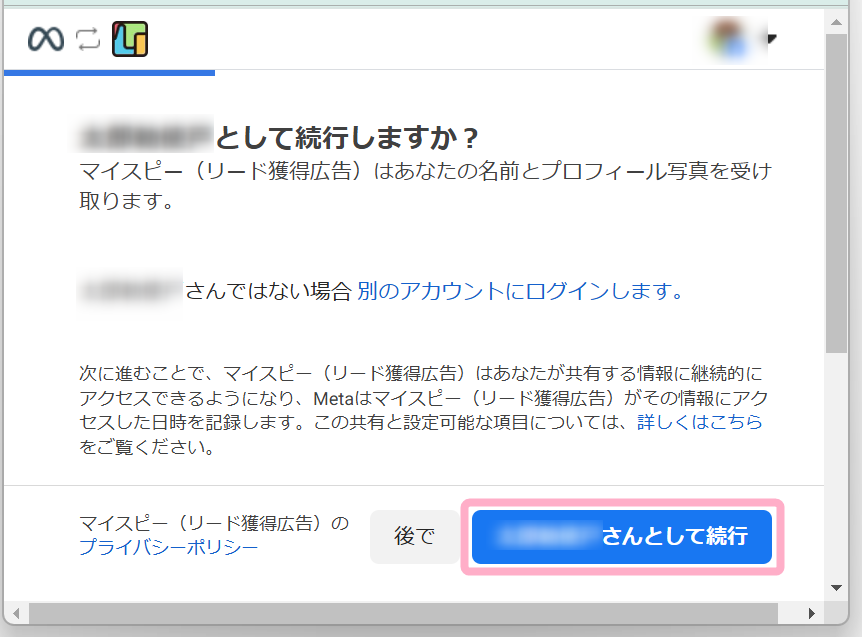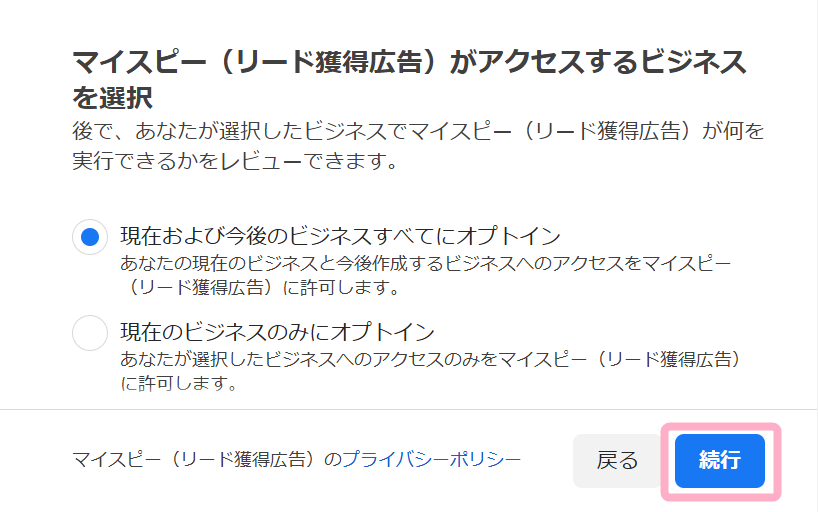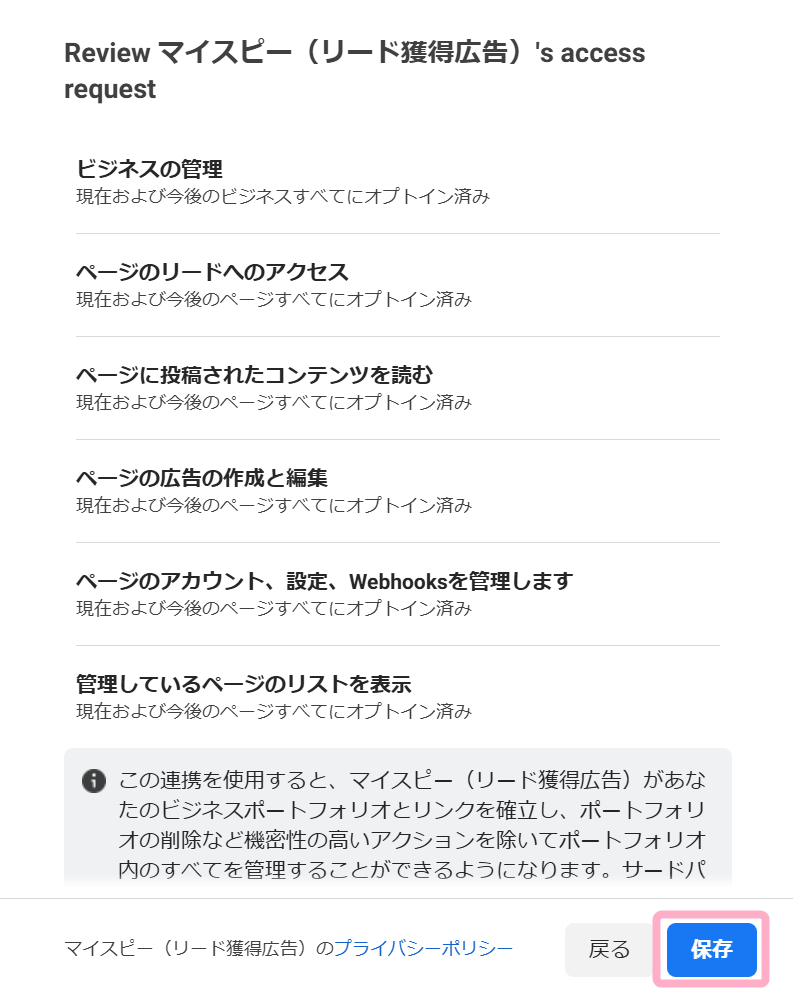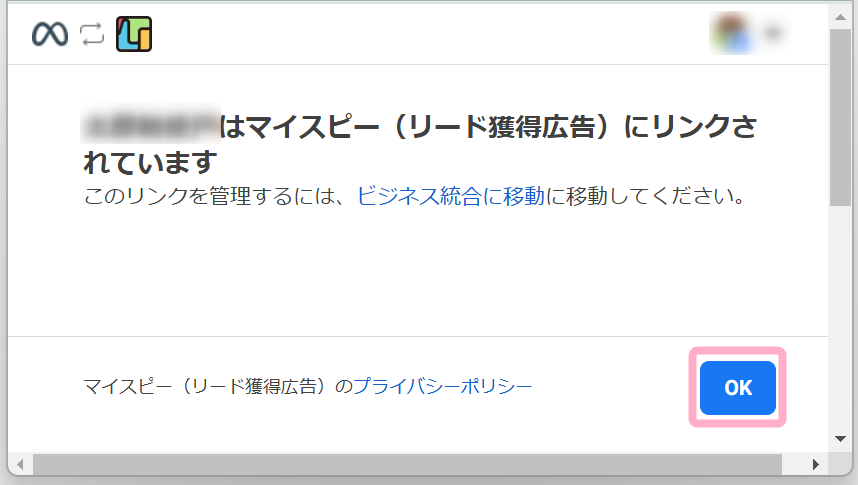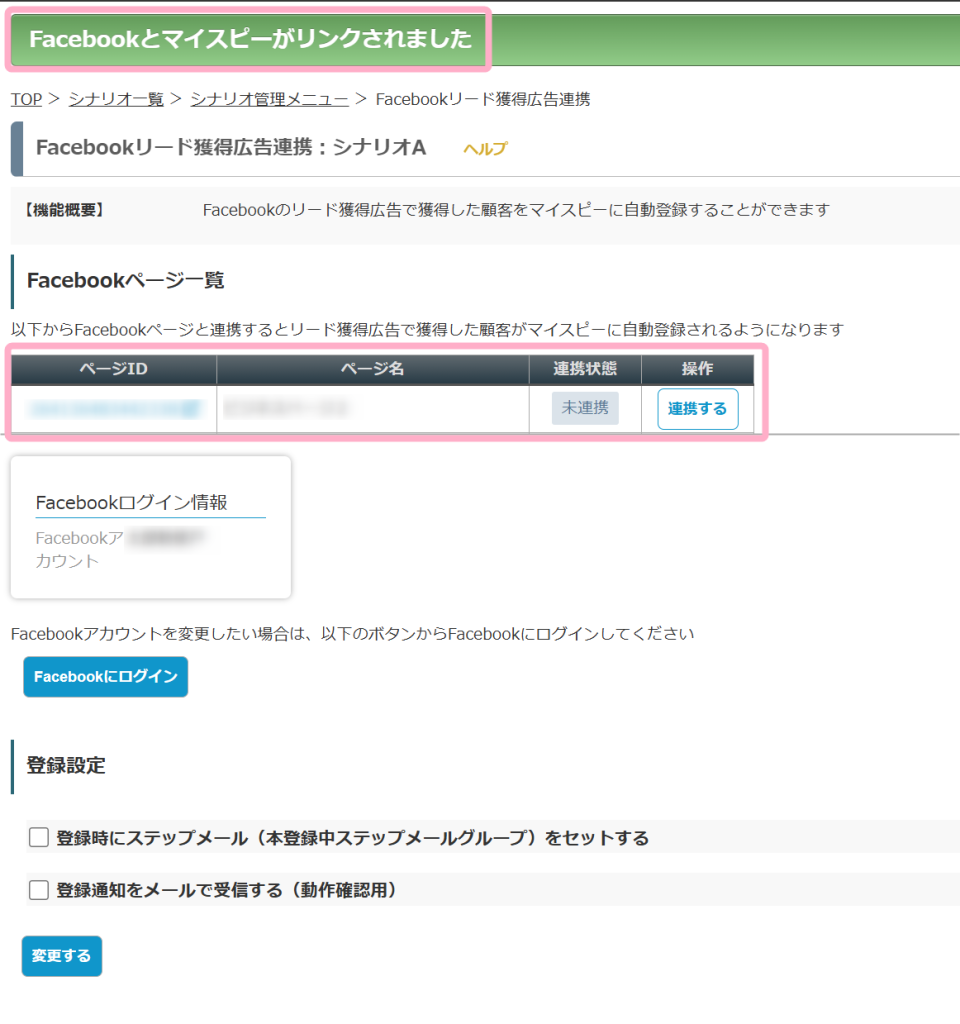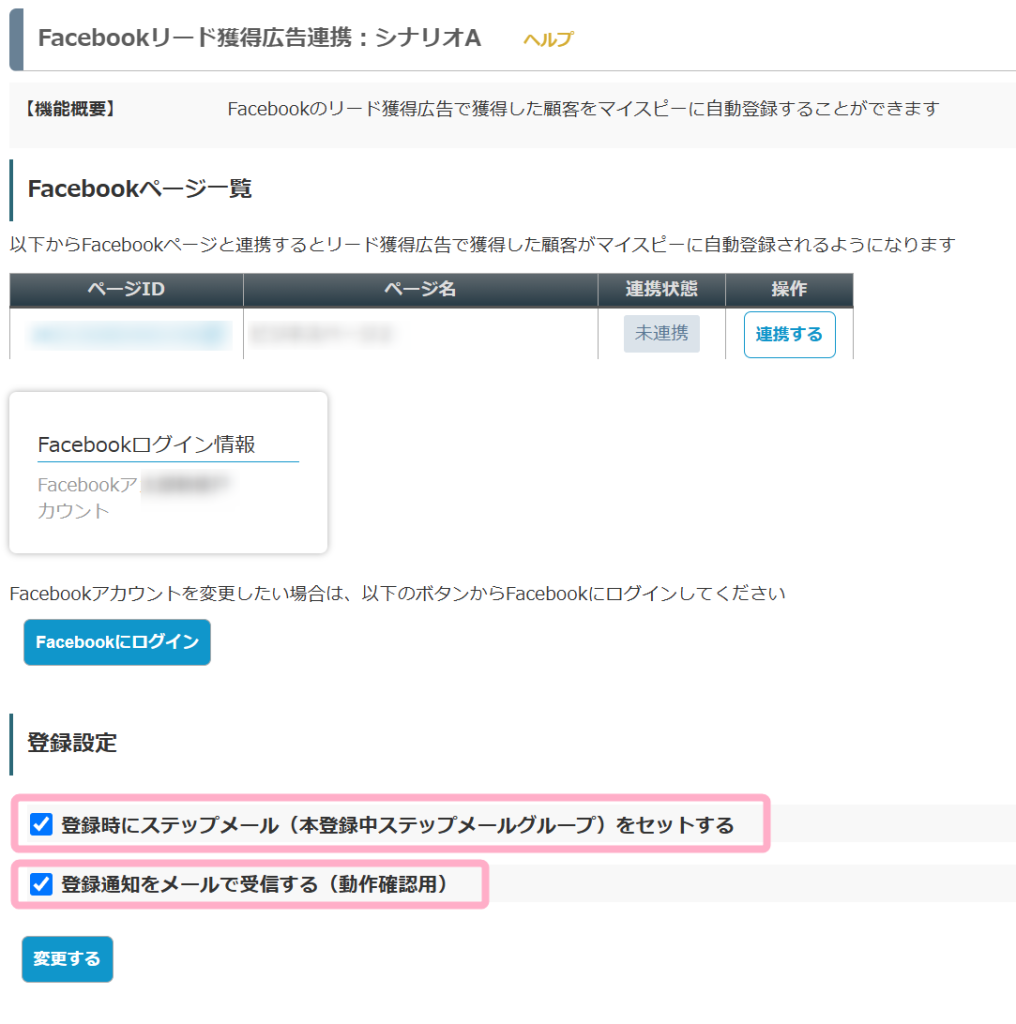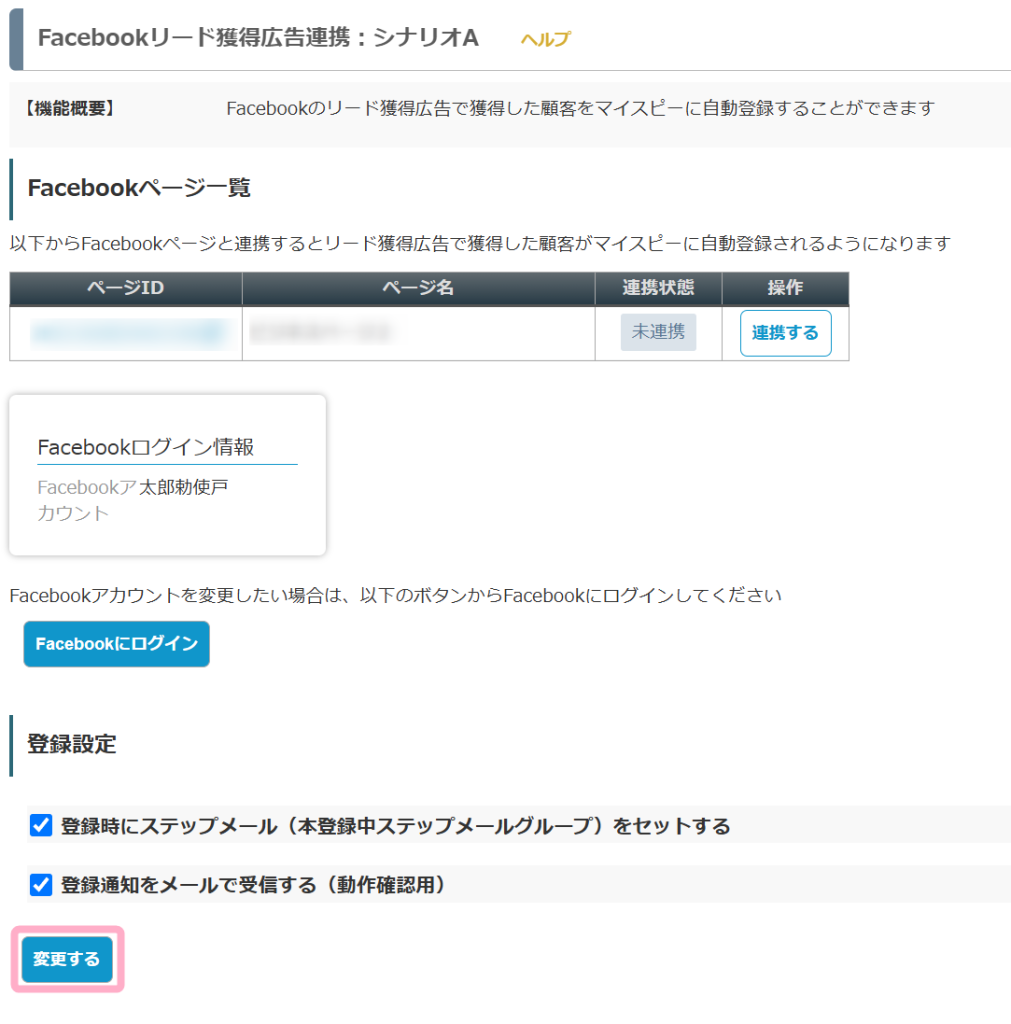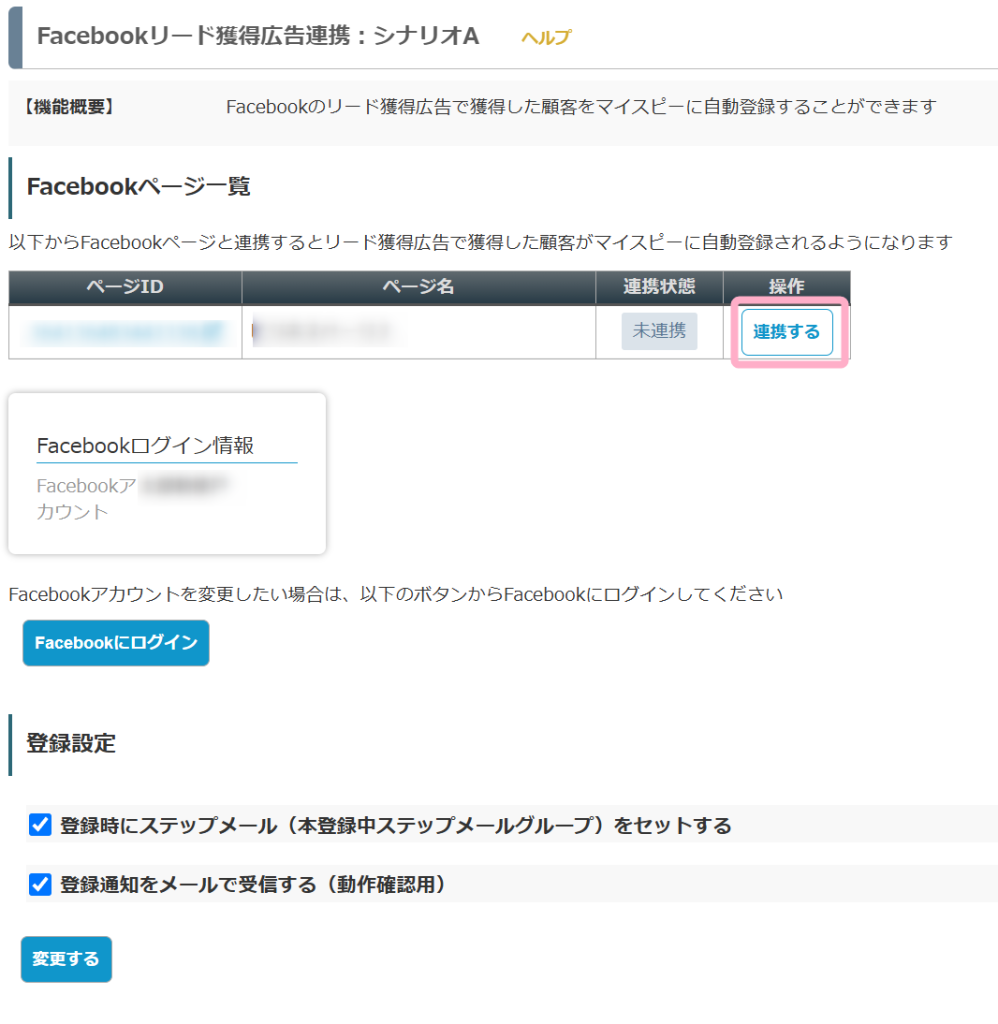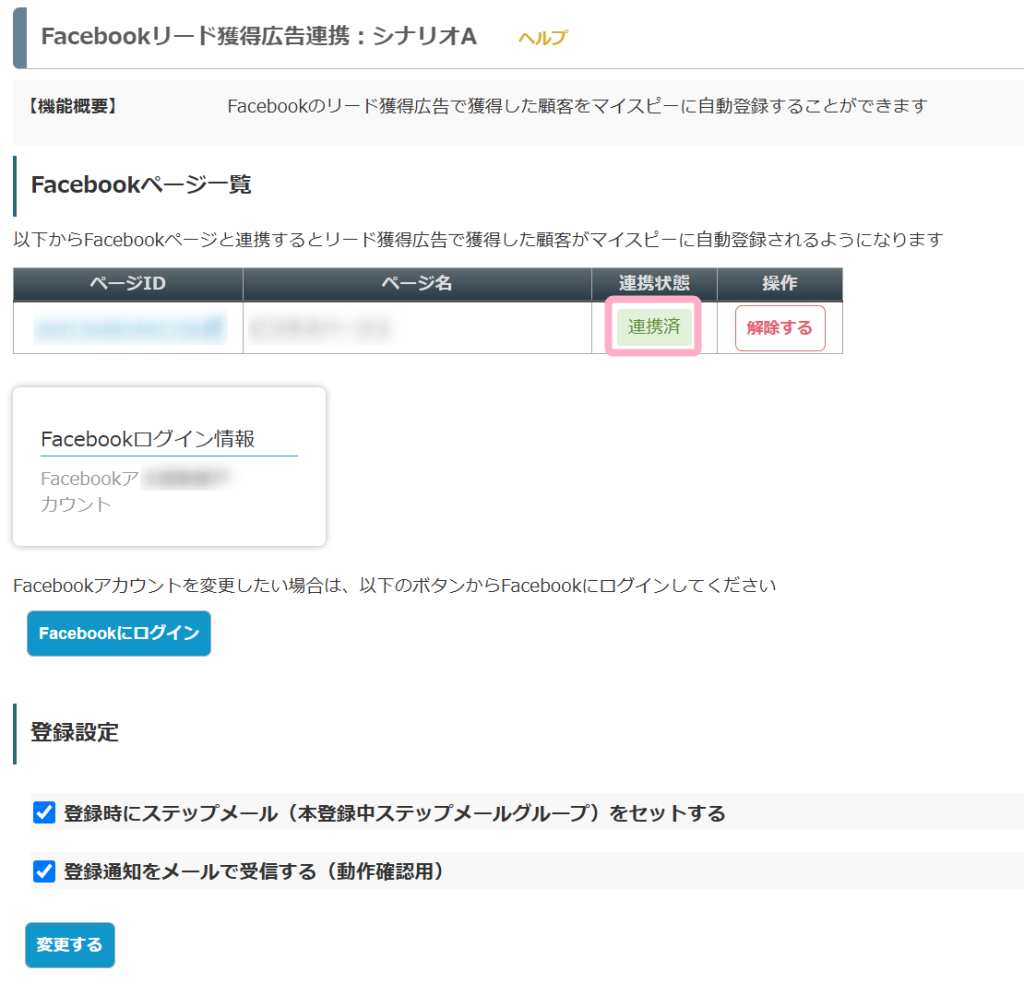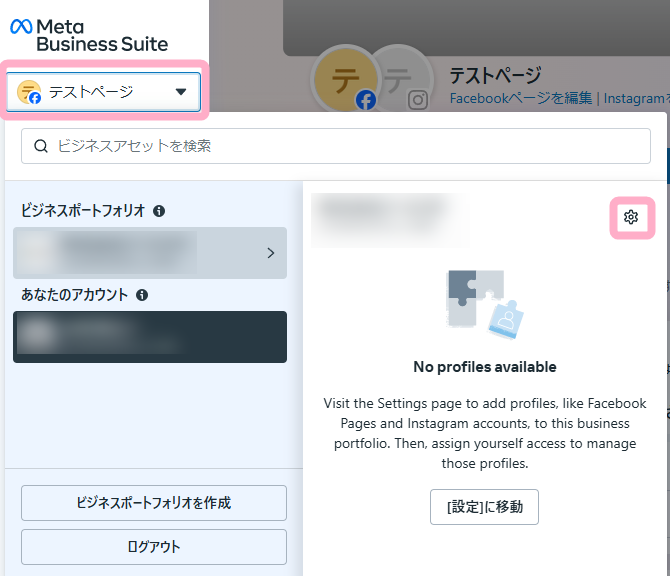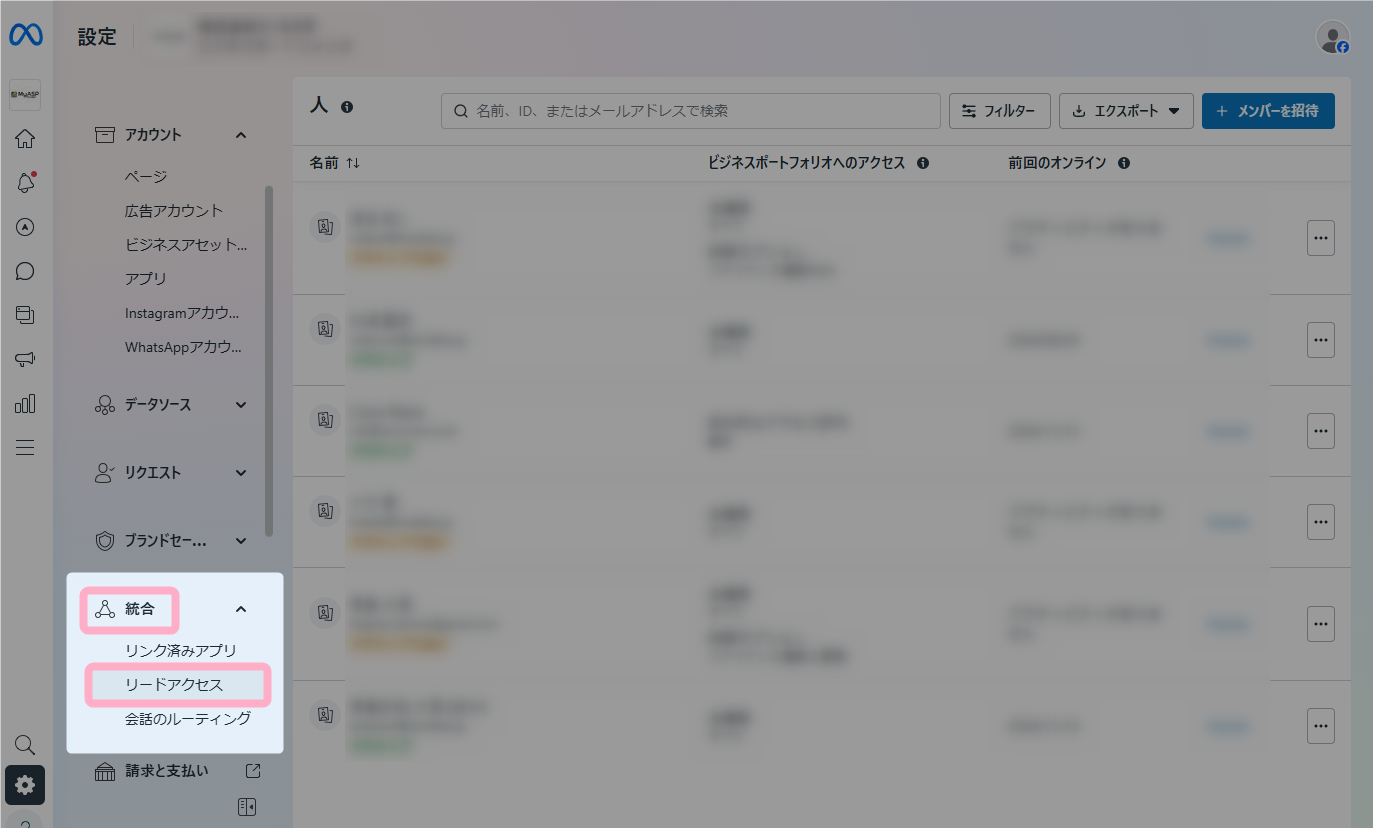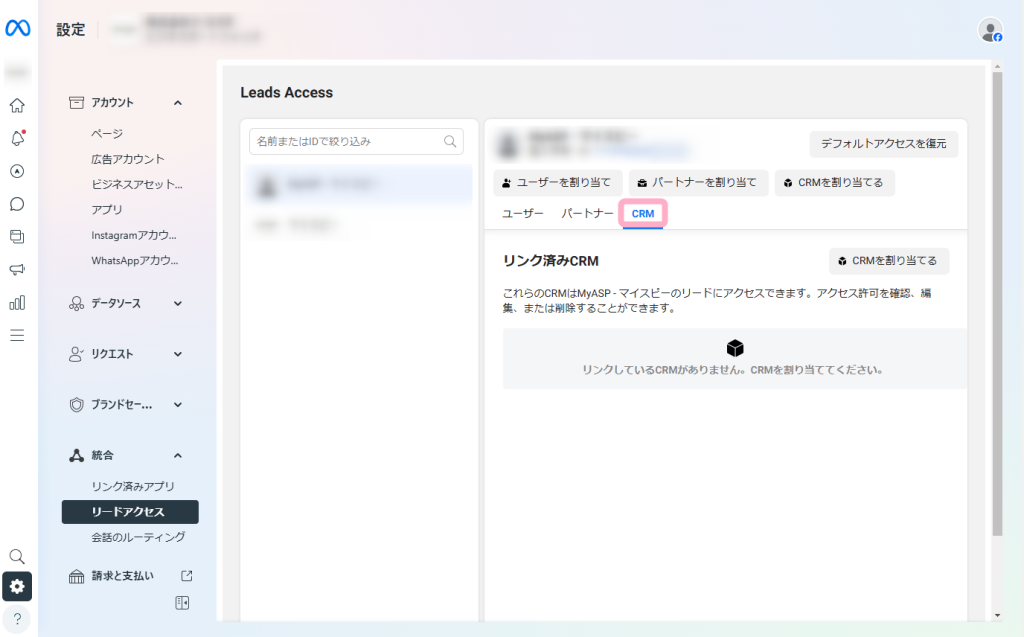「Facebookリード獲得広告連携」機能では、Facebookリード獲得広告で獲得した顧客をMyASPに自動登録させることができます。
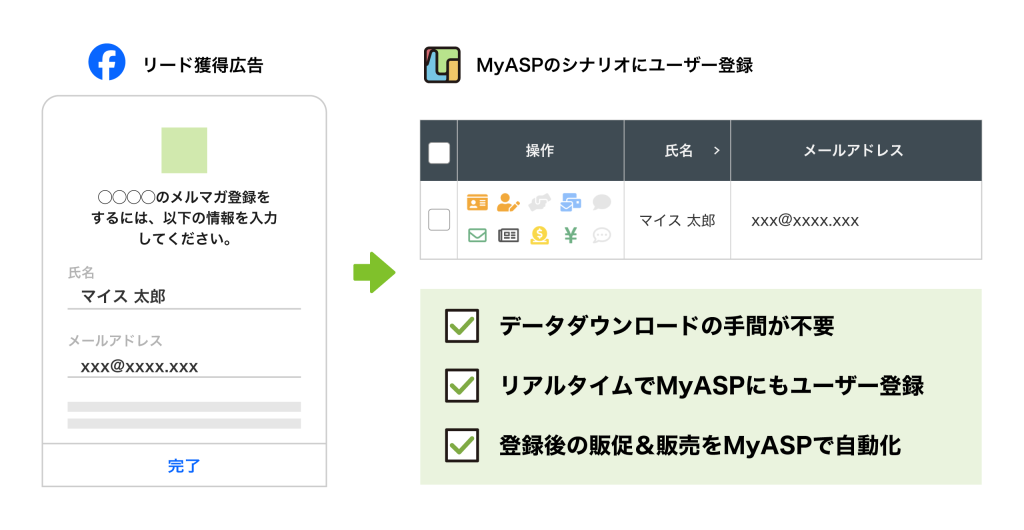
概要
「Facebookリード獲得広告連携」機能を利用することで、Facebookリード獲得広告で獲得した顧客をMyASPに自動登録させることができます。
リード獲得広告を作成するためにはFacebookページが必要です。
作成していない場合は、以下を参考にFacebookページを作成してください。
連携設定
Facebookにログインする
1.シナリオ管理メニュー > Facebookリード獲得広告連携 を開きます。
2.「Facebookにログイン」ボタンから、お持ちのFacebookアカウントにログインします。
3.ご自身のアカウントが表示されたら、「○○さんとして続行」をクリックします。
4.MyASPにアクセスを許可するビジネスを選択し、「続行」をクリックします。
5.確認画面が表示されたら、「保存」をクリックします。
6.「OK」をクリックします。
7.以下のように表示されればログイン成功です。
Google Chromeの拡張機能をインストールしてご利用の場合、拡張機能の影響でFacebookログイン処理が正常に動作しない場合があります。
その場合は、ブラウザをシークレットモードにした状態でFacebookログインをお試しください。
登録設定を行う
1.「登録設定」にて、リード獲得広告で獲得した顧客をマイスピーに自動登録する際の動作を設定します。
ユーザー登録と同時にステップメールをセットしたい場合は、「登録時にステップメール(本登録中ステップメールグループ)をセットする」にチェックを入れます。
シナリオ管理者のメールアドレスに通知メールを送りたい場合は「登録通知をメールで受信する(動作確認用)」にチェックを入れます。
2.「変更する」ボタンをクリックして変更を保存します。
Facebookページの連携を行う
1.「Facebookページ一覧」にて、連携させたいFacebookページの「連携する」ボタンをクリックします。
2.以下のように「連携済」と表示されれば成功です。
リード獲得広告作成
Facebookでリード獲得広告を作成します。作成方法はいくつかありますので、以下を参考に作成してください。
- Facebookページからリード獲得広告を作成する | Facebook Businessヘルプセンター
- 広告マネージャからリード獲得広告を作成する | Facebook Businessヘルプセンター
- Business Suiteからリード獲得広告を作成する | Facebook Businessヘルプセンター
リード獲得広告公開後、顧客を獲得するとリアルタイムでMyASPにもユーザー登録されるようになります。
リード獲得広告のフォームでMyASPにユーザー登録される項目は、氏名、メールアドレス、電話番号となります。
※Facebookページとマイスピーを連携する前に獲得した顧客についてはユーザー登録されませんのでご注意ください。
Facebookのビジネスポートフォリオをご利用の場合
お客様のアカウントによってはリード獲得情報がMyASPへ反映されないことがあります。
その場合は、以下の手順でMyASPへアクセス許可が割り当てられていることを確認してください。
1. Meta Business Suiteに移動します。
2. 左上のドロップダウンをクリックし、ビジネスポートフォリオの右側にある歯車アイコンをクリックします。
3. 左メニューの「統合」>「リードアクセス」をクリックします
4.リードアクセスページでFacebookページを選択し、「CRM」タブの内容をご確認ください。
5.「リンク済みCRM」に「マイスピー(リード獲得広告)」が表示されていない場合、「CRMを割り当てる」から「マイスピー(リード獲得広告)」へアクセス許可を割り当ててください。